Slik synkroniserer du iPhone-kalendere mellom iPhones
"Hei, jeg tenker på å synkronisere iPhone-kalenderen min med en annen iPhone. Hvis noen her ute er kjent med å slå sammen to iPhone-kalendere, vennligst gi meg beskjed om trinnene som kreves. Takk på forhånd."
Fra tid til annen, når du får en ny iPhone, dumå flytte data fra gammel telefon til den. I dette tilfellet kan du enkelt synkronisere iPhone-kalenderen din med en annen iPhone ved å bruke to forskjellige verktøy: iCloud og iTransGo. iCloud er en slags cloud computing-tjeneste og skylagring fra Apple Inc. iTransGo er et programvare levert av Tenorshare som kan brukes til å overføre data fra iOS-enhet til en annen med letthet. Nå skal du se hvordan synkronisere iPhone-kalendere med en annen iPhone med dem.
- Måte 1: Synkroniser iPhone-kalender med en annen iPhone ved hjelp av iCloud
- Måte 2: Del iPhone-kalender mellom iPhones via iTransGo
Måte 1: Synkroniser iPhone-kalender med en annen iPhone ved hjelp av iCloud
(1) Slik deler du kalender med iCloud på iPhone:
Trinn 1: På iPhone som kalenderen skal deles fra, trykk på "Innstillinger" og deretter "iCloud".
Trinn 2: Skriv inn Apple-ID og passord på skjermen du blir bedt om.
Trinn 3: Trykk på "Kalendere". Klikk på kalenderen du vil dele.
Trinn 4: Trykk på "Legg til person". Skriv inn e-post-IDen til personen du vil dele kalenderen med.
Trinn 5: Klikk på "Legg til" og deretter på "Fullført"

Kalenderen blir delt.
(2) Slik deler du kalender med iCloud på PC / Mac:
Trinn 1: Logg deg på iCloud-appen.
Trinn 2: Ved siden av kalenderens navn som skal deles deles knappen, klikk på den.
Trinn 3: Velg "Privat kalender" og legg til personens e-post-id og klikk OK for å lagre.

Kalenderen blir delt.
Måte 2: Del iPhone-kalender mellom iPhones via iTransGo
Tenorshare iTransGo (telefon til telefonoverføring)lar deg dele iPhone-kalenderen med en annen iPhone med letthet. iTransGo er et høyytelsesoverføringsverktøy for telefon til telefon for enkel overføring av data mellom iOS-enheter.
De viktigste funksjonene i iTransGo er:
- 1. Ved å bruke den kan du importere hele innholdet fra en iPhone til en annen med bare et enkelt klikk.
- 2. Du kan overføre valgte filer fra en iOS-enhet til en annen ved å bruke den.
- 3. Overføringshastigheten er veldig rask. 128 GB data kan bare overføres på 5 minutter.
- 4. Brukergrensesnittet er enkelt å forstå og bruke.
- 5. Med den kan du dele og synkronisere kjøpte musikkfiler med forskjellige Apple ID-er.
- 6. Den er fullt kompatibel med alle iOS-enheter og versjoner.
Nedenfor er de enkle trinnene for å slå sammen to iPhone-kalendere med iTransGo:
Trinn 1: Last ned og installer iTransGo på din Mac / PC.
Trinn 2: Koble til de to iPhonene du vil overføre kalenderen mellom, med din Mac / PC ved hjelp av USB-kabelen. Du kan klikke på "Vend" for å velge kilde- og destinasjonsenhet. Klikk "Neste".

Trinn 3: I neste skjermbilde velger du Kalender og klikker på "Start Transfer". Merk av i kalenderen og annet innhold du vil overføre.

Kalenderen vil bli overført om noen tid. Ikke koble fra enhetene under denne prosessen.
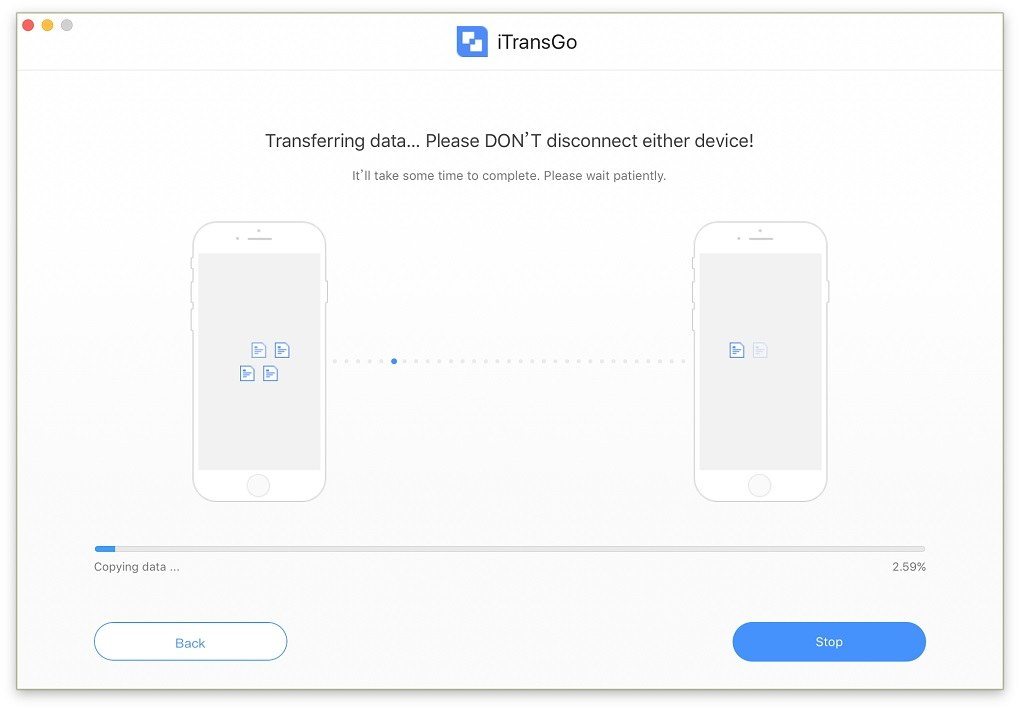
Etter fullført prosess blir kalenderen overført.
Det handler om hvordan du synkroniserer iPhone-kalenderemellom iPhones. Noen ganger under synkroniseringen kan iOS-enheten din fungere eller bli sittende fast. I så fall kan du bruke Tenorshare iCareFone til å gjenopprette behandlingen. Dette fantastiske verktøyet kan feilsøke alle OS-problemer og kan hjelpe deg med å rense søppelfilene, administrere dataene dine og kan øke hastigheten på iOS-enheten din. Det kan også brukes til å gjenopprette dataene dine i tilfelle datatap på grunn av en eller annen grunn. Det beskytter også telefonen din mot virus og uønskede annonser.









